
最新Win11正式版下载
全自动无人值守安装
常用软件人性化选择
最全驱动安装方案

免激活Win10纯净版下载
全自动无人值守安装
常用软件人性化选择
最全驱动安装方案
时间:2021-05-21 来源:下载之家 访问:次
对于新安装Win10系统的朋友来说,有可能在使用内置的Edge浏览器下载文件之后,发现下载下来的文件名是乱码的,这应该说是Edge浏览器的一个bug,我们可以通过下述方法来让Edge浏览器下载的文件文件名恢复正常。在Win10系统中,内置有edge浏览器,很多用户喜欢通过edge浏览器来下载一些文件,但是有时候可能会遇到下载后的文件名乱码,这是怎么回事呢,针对Win10系统下Edge下载的文件名乱码,小编就给大家介绍一下具体的解决方法。
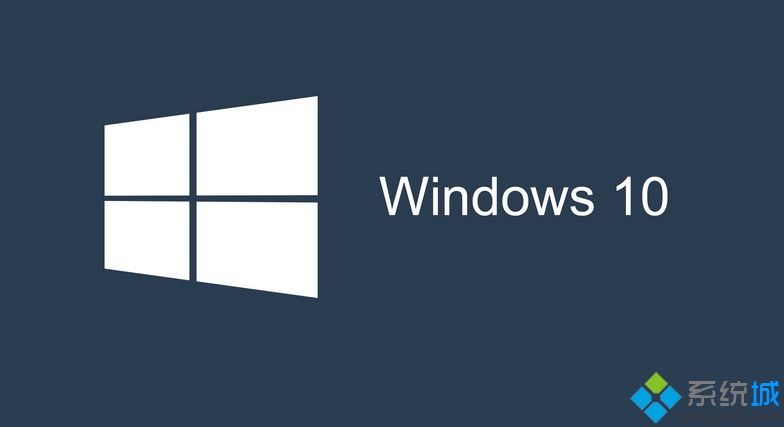
Win10系统Edge浏览器文件名乱码解决方法一:
①在Win10操作系统中,按Win + R快捷键,打开“运行”对话框。
②输入gpedit.msc打开组策略编辑器
③定位到计算机配置→管理模板→Windows组件→Internet Explorer
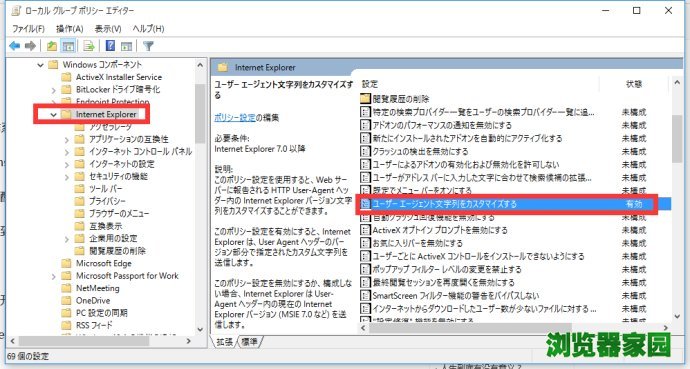
④在右侧列表找到“自定义用户代理字符串”,然后双击打开。
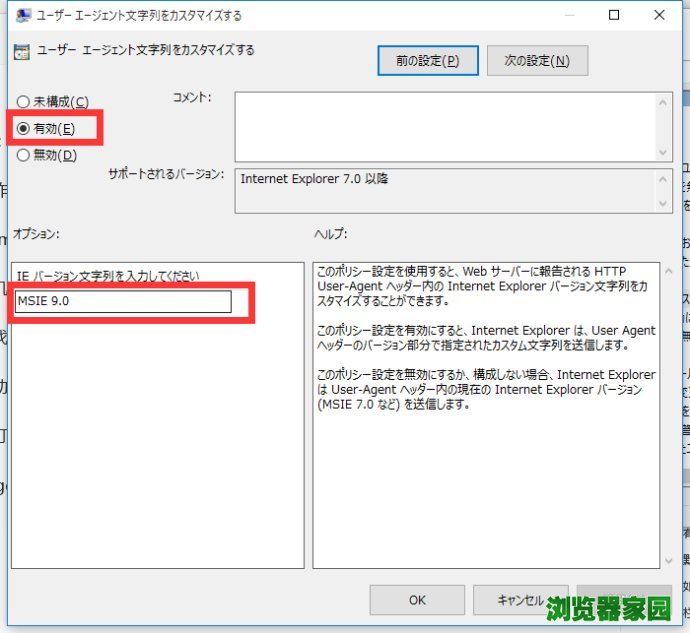
⑤选中“已启动“单选按钮,输入字符串“MSIE 9.0”,并点击确定。
⑥关闭所有已打开的IE和Edge浏览器。
⑦重新打开Edge浏览器,下载一个含有中文的文件名试一试,会发现文件能正常显示了。
Win10系统Edge浏览器文件名乱码解决方法二:
1、打开Internet Explorer浏览器,点击工具,“兼容性视图设置”,输入网址,点击“添加”,勾选“在兼容性视图中显示Intranet站点”和“使用Microsoft 兼容性列表”;
2、打开Microsoft Edge,输入:about:flags,勾选“使用Microsoft 兼容性列表 ”;
3、重启Microsoft Edge,查看是否解决该问题。
上述给大家介绍的就是Win10电脑下Edge浏览器下载的文件名乱码的解决方法的全部内容,希望本教程内容可以帮助到大家。更多系统教程请继续关注Win10下载之家。
相关文章
Win10系统时钟自动同步问题解决技巧
2021-10-09Win10系统修改右键“发送到”菜单项目图标
2021-09-29Win10系统回收站如何数据恢复
2021-09-16Win10默认浏览器被强制更改成Edge浏览器
2021-09-13Win10系统玩《我的世界》闪退怎么办
2021-09-13Win10系统突然CPU占用率高怎么办
2021-09-06Win10系统命令将fat32转ntfs的技巧
2021-08-26EFS是什么?Win10系统开启EFS加密功能的技巧
2021-08-25Win10系统关闭自带广告的技巧
2021-08-25Win10系统删除U盘使用痕迹的技巧
2021-08-25